يمكن إقران أجهزة Bluetooth مثل سماعات الرأس ولوحات المفاتيح بجهاز Apple iPad في غضون ثوانٍ. لا تختلف العملية كثيرًا عن إقران جهاز بجهاز كمبيوتر.
تمكين البلوتوث
صنبور إعدادات على شاشة الصفحة الرئيسية لجهاز iPad واضغط على بلوتوث. اضغط على تشغيل / إيقاف التبديل إذا كان اللون الرمادي لتشغيله.
فيديو اليوم

يستغرق ظهور أجهزة Bluetooth على الشاشة عدة ثوانٍ.
حقوق الصورة: لقطة شاشة بإذن من شركة آبل.
إقران الجهاز
تأكد من تشغيل جهاز Bluetooth. إذا كان هناك زوج أو الاتصال على الجهاز ، اضغط عليه الآن. تحتوي لوحة مفاتيح Logitech المستخدمة في هذا العرض التوضيحي على ملف الاتصال على الجانب السفلي يجب الضغط عليه حتى يتم الاتصال.
انتظر دقيقة أو نحو ذلك حتى يتصل iPad بجهاز Bluetooth. يجب أن يكون الجهاز على مقربة من جهاز iPad ، ولكن لا يجب أن يكون بجواره مباشرةً. طالما أنهم في نفس الغرفة - في نطاق 33 قدمًا - يجب عليهم الاتصال.

تم توصيل لوحة المفاتيح هنا بنجاح.
حقوق الصورة: لقطة شاشة بإذن من شركة آبل.
عندما يتصل جهاز iPad ، سيعرض أولاً اسم الجهاز. بعد بضع ثوانٍ أخرى ، سيذكر ذلك متصل أو غير متصل. قد يعرض iPad تعليمات ، مثل كتابة رمز على لوحة المفاتيح. إذا كان الاتصال ناجحًا ، فقد انتهيت. يمكنك إغلاق
إعدادات.استكشاف الأخطاء وإصلاحها
إذا ذكر iPad أن الجهاز غير متصل، اضغط على أنا بجانب اسم الجهاز واضغط على ننسى هذا الجهاز.
قم بإيقاف تشغيل جهاز Bluetooth وحاول توصيله مرة أخرى. إذا كان لا يزال لا يعمل ، فتأكد من أن الجهاز يحتوي على بطاريات جديدة وراجع وثائق الشركة المصنعة.
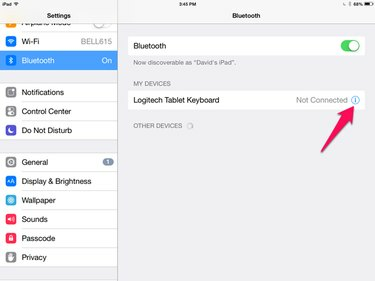
اضغط على أيقونة i إذا لم ينجح الاتصال.
حقوق الصورة: لقطة شاشة بإذن من شركة آبل.




